
الدرس السابع من دورة اعداد المايكروتك
في الدرس السابق تطرقنا الى اعدادات جهة السيرفر من المايكروتك في حالة العمل بخدمة ال (PPPOE) اي في الجانب الايسر من السيناريو التالي:
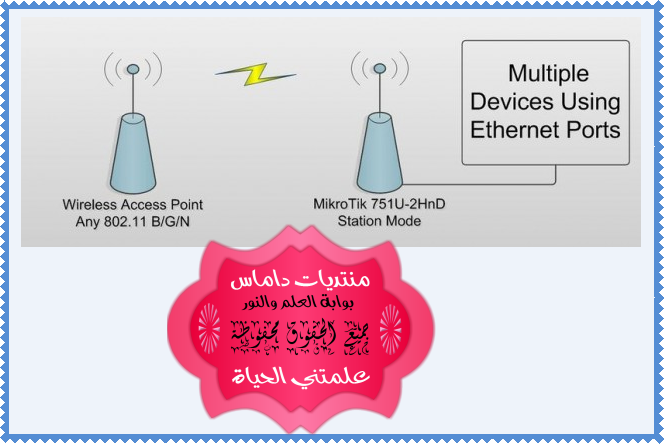
والان في الجانب الاخر من الشبكة وتحديداً في جهة المستخدم لابد ايضاً من نصب جهاز مايكروتك يعمل لأستلام البث للأنترنت وايصاله الى المستخدم وهو المتمثل في الجهة اليمنى من الصورة اعلاه وفي هذا الدرس سنركز على هذا الجانب وهو كيفية الارتباط بشبكة لاسلكية متاحة:
المتطلبات:
جهاز مايكروتك يدعم منفذ سلكي ولاسلكي حيث يكون المنفذ السلكي هو المنفذ للشبكة المحلية للمستخدم والمنفذ اللاسلكي هو الواسطة الى الشبكة اللاسلكية.
اسم مستخدم وكلمة مرور يقوم صاحب الشبكة بمنحها الى المستخدم.
الخطوة الاولى: انشاء اعدادات الامن
ننقر على تبويب (Wireless) في برنامج ال(Winbox) في طرف المستخدم والذي نرتبط به بنفس الطرق المشرروحة في الدروس السابقة ثم نذهب الى (Security profiles) ثم ننقر على اشارة الزائد (+) لأضافة ملف امن جديد لتظهر النافذة التالية:
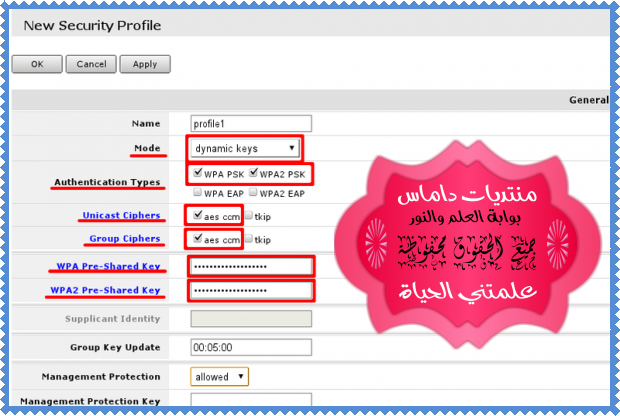

حيث ان (mode ) هو نوع الامن ويفضل اختيار المفاتيح الديناميكية.
واما (Authentication types) فهو انواع تخويل الدخول وهناك الكثير من الانواع الان ان افضلها هو ما تم اختياره في الصورة ويتضمن نوعين من كلمات المرور.
اما ال (unicast) و (group) فهي نوعية التشفير ويفضل اختيار (aes ccm) كما موضح واخيراً فأن (WPA) و (WPA2) فهي كلمات مرور الشبكة المشتركة بين الخادم والزبون.
الخطوة الثانية: حذف ال (wan1 bridge)
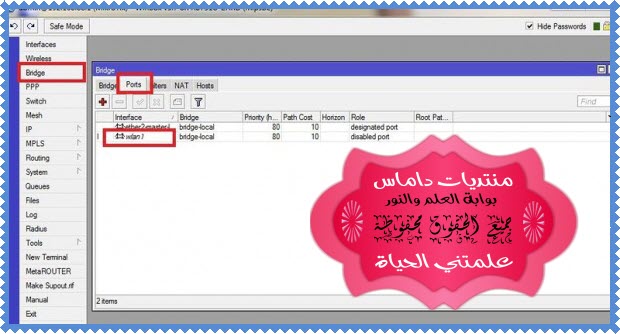
ننقر على تبويب (bridge) ثم (ports) ثم ننقر نقرة يمين على منفذ (wan1) ونختار (remove)
الخطوة الثالثة: تشغيل خدمة (DHCP client) لل (Wan1)
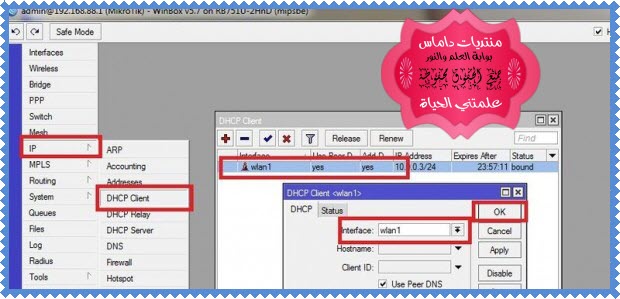
وكما في الصورة ننقر على تبويب (IP) ثم (DHCP client) ثم ننقر نقرتين على (Wan1) ونضيفه الى (interface) ثم (ok).

الخطوة الرابعة: تغيير منفذ خروج ال (NAT)
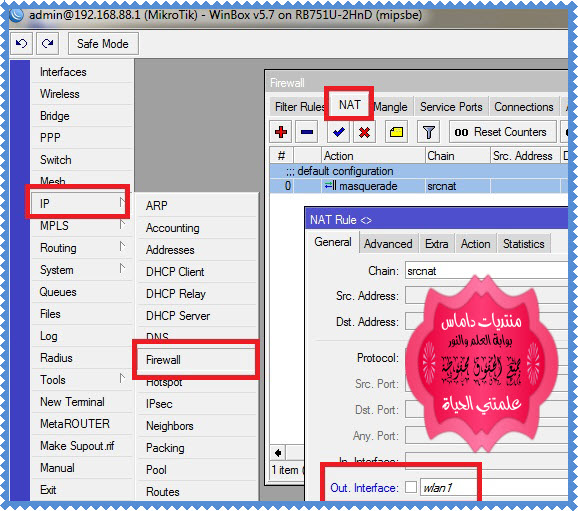
الشرح واضح من الصورة وحسب تسلسل الخطوات من اليسار الى اليمين.

الخطوة الخامسة: تغيير طور عمل المايكروتك للزبون الى (Station):
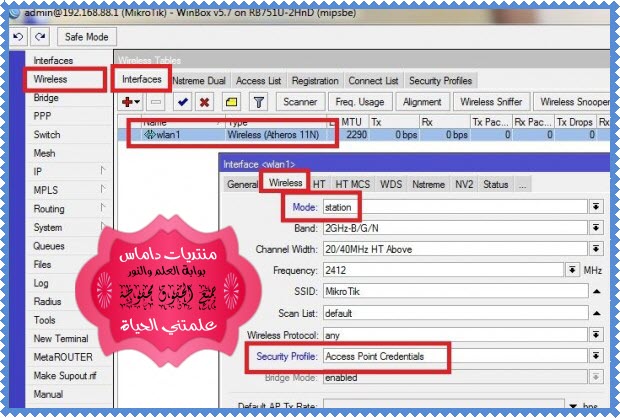

الخطوة الاخيرة: والان وبعد ضبط الاعدادات اعلاه نبدأ المرحلة الاخيرة وهي البحث (scan) من نفس النافذة اعلاه في الجانب الايمن نجد زر (scan) لتظهر لنا الشبكات المتاحة ونختار منها شبكتنا التي ضبطنا اعداداتها في جهة السيرفر وكما يلي:
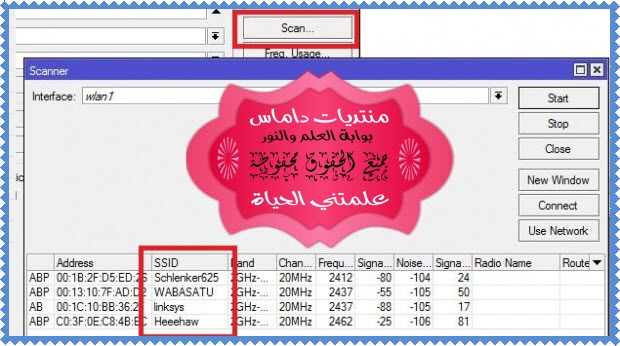
وبعد البحث واختيار الشبكة المطلوبة ننقر على (ok) وهنا يفترض ان الجهازين في جهة المصدر (Server) وجهة المستخدمين (clients) قد اتصلا وبالنسبة للجهاز في طرف المستخدم فهو يحتوي منفذ (Ethernet) او منفذ وايرلس اخر ينقل من خلاله اشارته الى سويتش سلكي او نقطة وصول (Access Point) لاسلكية للتوزيع على المستخدمين.
ولجعل المستخدمين يستطيعون الاتصال نقوم بعمل اتصال من نوع (broad band) في كل حاسبة مطلوب جعلها تستفيد من خدمة الانترنت وبأستخدام اسم المستخدم (user name) وكلمة المرور (password) التي قمنا بخلقها في جهة السيرفر في الدرس السابق والتي كانت كمثال (test, test)

وبكدة نكون انتهينا من درسنا السابع وان شاء الله جارى عمل باقي الدروس ورفعها قريبا
MEX!CO

